Co zrobić, gdy zapomniałeś hasła administratora na komputerze Mac
Będąc dziś otoczonym wieloma kontami i hasłami, łatwo możesz zapomnieć o jednym. Ze względów bezpieczeństwa wiele urządzeń wymaga zalogowania się na konto administratora, aby móc korzystać ze wszystkich funkcji i zmieniać niektóre ustawienia systemowe. Podczas korzystania z urządzenia możesz zapomnij hasła administratora na komputerze Mac, co powoduje, że nie możesz się zalogować. Ale ten problem nie jest nierozwiązany. Aby Ci pomóc, przedstawimy 5 najbardziej praktycznych sposobów resetowania hasła, gwarantujących, że będziesz mógł korzystać z komputera Mac bez żadnych problemów.
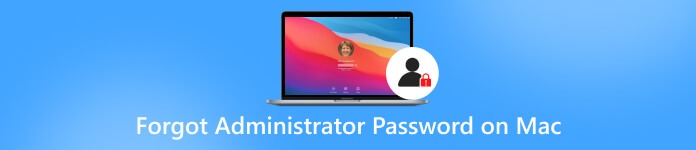
- Część 1. Co zrobić, gdy zapomniałeś nazwy administratora i hasła Mac
- Część 2. Bonus: Najlepszy menedżer haseł iOS - imyPass Menedżer haseł iPhone'a
- Część 3. Często zadawane pytania dotyczące zapomnienia hasła administratora na komputerze Mac
Część 1. Co zrobić, gdy zapomniałeś nazwy administratora i hasła Mac
Użyj trybu odzyskiwania, aby zresetować hasło administratora
Korzystanie z trybu odzyskiwania jest najprostszym i najbezpieczniejszym rozwiązaniem. Przed zastosowaniem tej metody należy jednak ponownie uruchomić komputer Mac i upewnić się, że funkcja Caps Lock jest wyłączona. Kroki są dość proste. Możesz postępować zgodnie z naszymi samouczkami, aby obsługiwać.
Oto, co musisz zrobić, aby przejść do trybu odzyskiwania i zresetować hasło.
Krok 1Uruchom ponownie komputer Mac. Następnie naciśnij Polecenie + R na klawiaturze, aby uruchomić tryb odzyskiwania. Krok 2Po wejściu w tryb odzyskiwania kliknij ikonę Apple. Wybierać Narzędzia > Terminal , aby otworzyć program wiersza poleceń komputera Mac. Krok 3Rodzaj Zresetuj hasło. Należy pamiętać, że pomiędzy resetem a hasłem nie są wymagane żadne spacje. Następnie naciśnij Wchodzić. Krok 4The Zresetuj Asystenta hasła wyświetli się na ekranie. Wpisz nowe hasło i kliknij Następny. Krok 5Uruchom ponownie komputer Mac i wprowadź nazwę administratora oraz hasło, aby zezwolić temu Macowi.Zresetuj administratora za pomocą Apple ID
Jeśli wielokrotnie wpisałeś nieprawidłowe hasło, może pojawić się komunikat o konieczności zresetowania hasła za pomocą Apple ID. Ta metoda jest szybsza i łatwiejsza w porównaniu do pierwszej.
Oto szczegółowe wskazówki, których możesz przestrzegać.
Krok 1Gdy pojawi się komunikat, kliknij strzałkę, aby zresetować zapomniane hasło administratora na komputerze Mac za pomocą Apple ID. Krok 2Zaloguj się do swojego konta Apple ID i hasła. Naciskać Wchodzić. Krok 3Uruchom ponownie komputer Mac i wpisz nowe hasło, aby je zweryfikować.Zmień hasło za pośrednictwem innego konta administratora
Jeśli Mac jest kontrolowany nie przez jednego użytkownika, ale przez wielu administratorów jednocześnie, możesz skonfigurować resetowanie hasła, logując się na inne konto administratora.
Aby zakończyć operację, wykonaj poniższe czynności.
Krok 1Otwórz komputer Mac i zaloguj się na nim na inne konto administratora. Krok 2otwarty Preferencje systemowe i wybierz Użytkownik i grupa. Krok 3Kliknij ikonę kłódki i znajdź Konto administracyjne musisz zresetować hasło. Wybierz i kliknij Zresetuj hasło.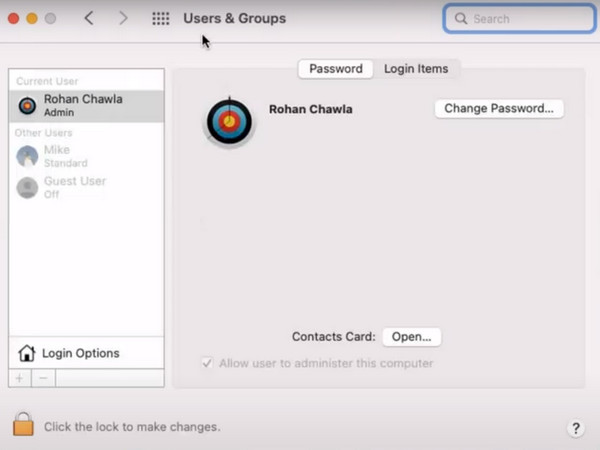
Ponowna instalacja systemu operacyjnego
Ostatnią metodą obejścia hasła administratora na komputerze Mac jest ponowna instalacja systemu. Jest raczej ekstremalny i dokładny. Nie zalecamy lekkiego wypróbowania. Po wykonaniu tej operacji wszystkie dane na komputerze zostaną usunięte, a system zostanie ponownie zainstalowany. Dlatego tę metodę należy stosować w ostateczności.
Oto instrukcja ponownej instalacji komputera Mac.
Krok 1Uruchom ponownie komputer Mac i naciśnij Polecenie + R aby to ustawić i przejść do trybu odzyskiwania. Krok 2Wybierać Narzędzie dyskowe. Następnie wybierz Macintosh HD na woluminach wewnętrznych. Kliknij Usuwać , aby usunąć wszystkie pliki i dane z komputera Mac. I wyjdź z programu. Krok 3Wybierać Zainstaluj ponownie system macOS na Menu odzyskiwania. System macOS zostanie pobrany ponownie. Na koniec kliknij Kontynuować.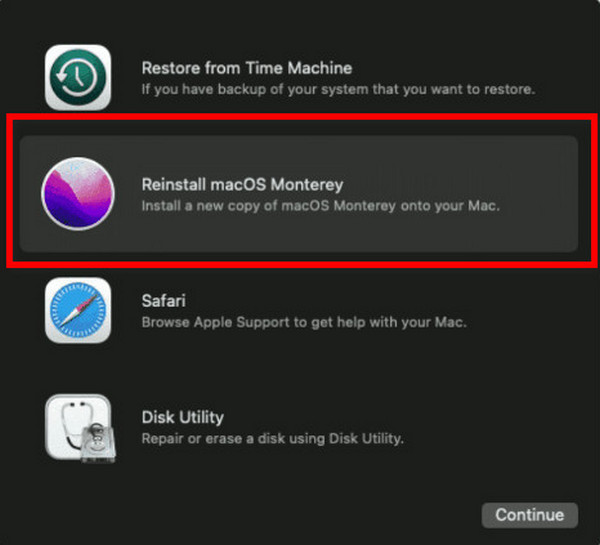
Skontaktuj się z Apple Support
Jeśli żadna z powyższych metod nie pozwoli znaleźć i zresetować zapomnianego hasła administratora na komputerze Mac, możesz rozważyć skontaktowanie się z przedstawicielami firmy Apple w celu sprawdzenia, czy mają lepsze rozwiązanie. Twoje urządzenie będzie w najlepszych rękach, pod okiem profesjonalnego technika.
Część 2. Bonus: Najlepszy menedżer haseł iOS - imyPass Menedżer haseł iPhone'a
Jeśli zbyt często nie potrafisz zapamiętać swoich haseł, być może nadszedł czas, aby skorzystać z pomocy profesjonalnego narzędzia do zarządzania hasłami. Gorąco polecamy skorzystanie z jednego z najlepszych narzędzi, Menedżer haseł iPhone'a imyPass. Pomaga przeglądać i zarządzać często używanymi hasłami oraz eksportować je, aby udostępniać je innym.

Ponad 4 000 000 pobrań
Zapisz swoje hasła w najbezpieczniejszy sposób, nie martwiąc się o ich utratę.
Eksportuj hasła na urządzeniach do pliku CSV bez wprowadzania ich pojedynczo.
Obsługuje najnowszą wersję iOS i może być używany na wszystkich modelach urządzeń.
Sprawdź historię skanowania poprzednich haseł w kilku prostych krokach.
Tutaj weźmiemy iPhone'a jako przykład i wyszczególnimy szczegółowe kroki dotyczące korzystania z Menedżera haseł iPhone'a imyPass.
Krok 1Pobierz i zainstaluj imyPass iPhone Password Manager na swoim komputerze. Następnie uruchom go. Krok 2Użyj kabla Lightning USB, aby podłączyć iPhone'a do komputera. Uzyskiwać Zaufanie na Twoim urządzeniu. Krok 3Kliknij Początek aby umożliwić programowi skanowanie haseł zapisanych na Twoim urządzeniu.
Krok 3Kliknij Początek aby umożliwić programowi skanowanie haseł zapisanych na Twoim urządzeniu.  Krok 4Po zakończeniu procesu wszystkie hasła zostaną wyświetlone na ekranie. Możesz wyświetlić konto docelowe i zarządzaj hasłem na swoim iPhonie.
Krok 4Po zakończeniu procesu wszystkie hasła zostaną wyświetlone na ekranie. Możesz wyświetlić konto docelowe i zarządzaj hasłem na swoim iPhonie. 
Jeśli chcesz wyeksportować hasła do pliku CSV, kliknij Eksport.

Część 3. Często zadawane pytania dotyczące zapomnienia hasła administratora na komputerze Mac
Czy hasło administratora na komputerze Mac jest takie samo jak hasło logowania?
Tak, hasło do konta administratora jest hasłem logowania. Konto administratora ma więcej uprawnień niż zwykłe konto i oprócz zarządzania zawartością urządzenia administrator może także tworzyć nowe konta standardowe.
Czy administrator komputera Mac może widzieć pliki innych użytkowników?
Tak, na komputerze Mac administratorzy mogą zobaczyć zawartość wszystkich urządzeń, w tym pliki utworzone lub edytowane przez innych użytkowników, i mają prawo je modyfikować. Nie jest to możliwe dla zwykłych użytkowników. Mogą jedynie czytać i tworzyć swoje pliki.
Czy na komputerze Mac można mieć więcej niż jednego administratora?
Komputer Mac może mieć wielu administratorów. Możesz dodać nowych administratorów lub przekonwertować zwykłych użytkowników na administratorów. Najlepiej nie konfigurować automatycznego logowania na konto administratora, w przeciwnym razie ktoś inny może po prostu zalogować się na Twoje urządzenie i uzyskać uprawnienia administratora.
Jak zarządzać kontem i hasłem na moim komputerze Mac?
Najprostszym i najbardziej bezpośrednim sposobem jest zapisanie nazwy użytkownika i odpowiedniego hasła dla każdego konta bezpośrednio w Notatniku. Ponadto Mac ma swoje darmowy menedżer haseł które możesz wykorzystać do uporządkowania swoich kont. Znajdziesz go w Jabłko menu i wybierz Ustawienia systemowe/Preferencje > Hasło.
Jaka jest różnica między rootem a administratorem na komputerze Mac?
Chociaż oba mogą kontrolować działanie komputera, root ma więcej uprawnień niż administrator. Na urządzeniu może znajdować się tylko jeden root, ale jednocześnie może istnieć kilku administratorów, a do wprowadzenia dodatkowych ustawień w programie wymagany jest dostęp roota.
Wniosek
W tym artykule przedstawiono 5 najbardziej realnych sposobów rozwiązania problemu zapomnienie nazwy administratora i hasła. Aby zminimalizować ryzyko braku możliwości prawidłowego korzystania z urządzenia z powodu zapomnienia hasła, zalecamy skorzystanie z jednego z najlepszych narzędzi do zarządzania hasłami, imyPass iPhone Password Manager. Za jego pomocą zawsze możesz znaleźć hasło do odpowiedniego konta. Jeśli uważasz, że chcesz coś jeszcze dodać, możesz zostawić komentarz.



